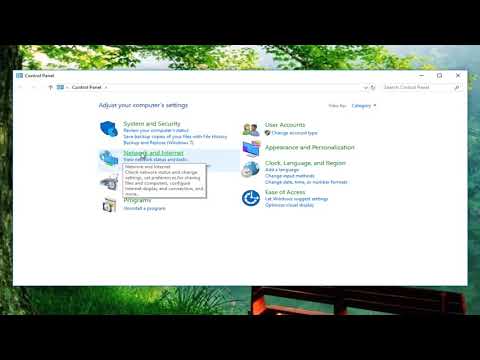Hvis du finner ut at Outlook har sluttet å fungere, ikke svarer, eller fryser eller ofte henger på Windows 10/8/7, foreslår dette innlegget noen feilsøkingstrinn du kan prøve. Selv om det alltid er en god ide å optimalisere og fremskynde Outlook fra tid til annen, kan du til enhver tid møte dette problemet.
Outlook svarer ikke
1] Kjør Microsoft Outlook i sikkermodus, uten tillegg. For å gjøre dette, åpne Kjør boks fra WinX-menyen, skriv inn utsikter / trygt og trykk Enter. Hvis Outlook ikke gir deg noen problemer, er det mulig at en av dens tillegg legger til problemer. Ta en titt på de installerte Outlook-tilleggene dine og deaktiver dem selektivt for å finne lovbryteren.
2] Deaktiver maskinvaregrafikakselerasjon for Outlook og se om dette hjelper. For å gjøre dette, åpner du Outlook-programmet> Fil> Valg> E-post> Skriv meldinger> Redigeringsalternativer-knapp> Avansert.

Her under Visningsdel, sjekk Deaktiver maskinvaregrafikakselerasjon boksen og klikk på OK / Apply og Exit. Start Outlook på nytt og se. Hvis det gjør problemet gå, så er det sannsynligvis noe problem med videodriveren din. Oppdater det og se.
Maskinvare Acceleration bruker datamaskinens maskinvare for å utføre en bestemt oppgave og funksjon raskere enn det som er mulig å bruke programvare. Men dette skaper problemer for noen mennesker. Så snu den av, er en ting du kan prøve hvis du mottar et program som ikke svarer på meldingen.
En ting du vil vite er at når du deaktiverer Hardware Acceleration for Outlook, blir den slått av for alle Office-programmer.
3] På den tiden din Outlook kan være opptatt utføre noen andre prosesser, for eksempel å synkronisere e-posten din, arkivere gamle elementer, etc. På slike tidspunkter kan Outlook reagere langsomt. I slike situasjoner er det best å la Outlook fullføre oppgaven.
4] Hvis du har en stor Outlook data mappe, da kan dette forårsake midlertidig frysing, ettersom Outlook tar tid å åpne hver e-post- eller datamappe. Disse Outlook-datafilene kan enten være filer med personlige mapper (.pst) eller frakoblede mapper (.ost).
Den forventede oppførselen er som følger, avhengig av.pst eller.ost datafil størrelse.
- Opptil 5 GB: God brukeropplevelse på de fleste maskinvare.
- 5 til 10 GB: Hvis du har en rask harddisk og mye RAM, vil din erfaring bli bra. På andre kan du oppleve program pauser til stasjonene svarer.
- 10 til 25 GB: Når.ost-filen berørte denne figuren, forvent hyppig pauser på de fleste harddisker.
- 25 GB eller større: Hvis din.ost-fil krysser denne størrelsen, kan det ventes pauser eller fryser, spesielt når du laster ned nye e-postmeldinger eller synkroniserer mange RSS-feeder.
Så hvis du kan, slette uønsket e-post for å redusere størrelsen og sørg for at automatisk arkivering av gamle Outlook-elementer er aktivert.
5] Det er en ting du kan gjøre. Microsoft har gitt Innboks reparasjonsverktøy samt en Fix It, som lar deg gjenopprette mapper og gjenstander fra ødelagte personlige mapper eller.pst-filer. Det kan til og med gjenopprette elementer fra en offline-mappe eller.ost-filer. OST Integrity Check Tool hjelper deg med å fikse korrupte.ost-filer. Bruk Reparasjonsverktøyet for innboks eller Scanpst.exe for å reparere og optimalisere Outlook-dataene dine.
6] Det er også noen få kommandobrytere som kan hjelpe deg med å tilbakestille, gjenopprette eller fikse visse Outlook-funksjoner. Ta en titt på dette innlegget - Feilsøk Microsoft Outlook-problemer, for å lære mer om dette.
7] Bruk Microsoft Office Configuration Analyzer Tool. Den gir en detaljert rapport om de installerte Office-programmene og fremhever kjente problemer.
8] Hvis du mottar Outlook, har det oppstått et problem, og du må lukke feilen, Rengjøring av Outlook-profilen din er et alternativ du kan vurdere.
9] Dette innlegget vil vise deg hvordan du reparerer en Outlook-konto hvis Outlook ikke synkroniserer.
10] Se dette innlegget mottar Kan ikke starte Microsoft Outlook, Kan ikke åpne Outlook-vinduet meldingen.
Hvis ingenting hjelper, vel, gjenværende alternativer er å reparere Office-programmet eller opprette en ny brukerprofil og se.